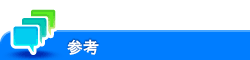TCP/IP環境に接続して使いたい
本機にIPv4アドレスを割当てるには([IPv4設定])
表示するには:
- [設定メニュー]
- [管理者設定]
- [ネットワーク設定]
- [TCP/IP設定]
- [IPv4設定]
- [TCP/IP設定]
- [ネットワーク設定]
- [管理者設定]
本機にIPアドレス(IPv4)を割当てます。
設定 | 説明 | |
|---|---|---|
[IP確定方法] | お使いの環境に合わせて、本機のIPアドレスの割当て方法を選びます。 初期値は[自動取得]です。 | |
[直接設定] | 本機に固定のIPアドレスを割当てます。 IPアドレス、サブネットマスク、デフォルトゲートウェイを入力します。 | |
[自動取得] | DHCPなどによってIPアドレスを自動で割当てます。[自動取得]を押すと、自動取得の方法を選べます。
| |
本機にIPv6アドレスを割当てるには([IPv6設定])
表示するには:
- [設定メニュー]
- [管理者設定]
- [ネットワーク設定]
- [TCP/IP設定]
- [IPv6設定]
- [TCP/IP設定]
- [ネットワーク設定]
- [管理者設定]
本機にIPアドレス(IPv6)を割当てます。
設定 | 説明 | |
|---|---|---|
[使用する]/[使用しない] | IPv6を使うかどうかを選びます。 初期値は[使用する]です。 | |
[IPv6自動設定] | 本機のIPv6グローバルアドレスを自動で割当てるかどうかを選びます。 初期値は[使用する]です。 | |
[使用する] | ルーターから通知されるプレフィックス長と本機のMACアドレスから、IPv6グローバルアドレスを自動で割当てます。 | |
[使用しない] | IPv6グローバルアドレスを手動で割当てます。
| |
[DHCPv6設定] | DHCPv6によってIPv6グローバルアドレスを自動で割当てるかどうかを選びます。 初期値は[使用する]です。 | |
本機のホスト名を登録するには([DNSホスト])
表示するには:
- [設定メニュー]
- [管理者設定]
- [ネットワーク設定]
- [TCP/IP設定]
- [DNSホスト]
- [TCP/IP設定]
- [ネットワーク設定]
- [管理者設定]
DNSサーバーをお使いの環境で、ホスト名を使って本機に接続する場合は、本機のホスト名を登録します。
設定 | 説明 |
|---|---|
[DNSホスト名] | 本機のホスト名を入力します(半角63文字以内)。 お使いのDNSサーバーがDynamic DNS機能をサポートしていない場合は、本機のホスト名をDNSサーバーに登録する必要があります。 |
[Dynamic DNS設定] | Dynamic DNS機能を有効にするかどうかを選びます。 お使いのDNSサーバーがDynamic DNS機能をサポートしている場合に[有効]を選ぶと、設定したホスト名をDNSサーバーに自動で登録したり、変更内容を自動で更新したりできます。 初期値は[無効]です。 |
本機が参加しているドメイン名を登録するには([DNSドメイン])
表示するには:
- [設定メニュー]
- [管理者設定]
- [ネットワーク設定]
- [TCP/IP設定]
- [DNSドメイン]
- [TCP/IP設定]
- [ネットワーク設定]
- [管理者設定]
本機が参加しているドメイン名を登録します。
設定 | 説明 |
|---|---|
[ドメイン名自動取得] | DHCPなどをお使いの場合に、ドメイン名を自動で取得するかどうかを選びます。 初期値は[有効]です。 |
[検索ドメイン名自動取得] | DHCPなどをお使いの場合に、検索ドメイン名を自動で取得するかどうかを設定します。 初期値は[有効]です。 |
[DNSデフォルトドメイン名] | デフォルトドメイン名を自動で取得しない場合は、本機のデフォルトドメイン名を入力します(ホスト名と合わせて253バイト以内)。 |
[DNS検索ドメイン名1]~[DNS検索ドメイン名3] | 検索ドメイン名を自動で取得しない場合は、登録したい番号を選び、検索ドメイン名を入力します(半角251文字以内)。 |
本機が利用するDNSサーバーのアドレス(IPv4)を登録するには([DNSサーバー設定(IPv4)])
表示するには:
- [設定メニュー]
- [管理者設定]
- [ネットワーク設定]
- [TCP/IP設定]
- [DNSサーバー設定(IPv4)]
- [TCP/IP設定]
- [ネットワーク設定]
- [管理者設定]
本機からネットワーク上のコンピューターやサーバーにアクセスするときに、ホスト名によって名前解決を行う場合は、お使いのDNSサーバーのアドレス(IPv4)を本機に登録します。
設定 | 説明 |
|---|---|
[DNSサーバー自動取得] | DNSサーバーのアドレスを自動で取得するかどうかを選びます。 初期値は[有効]です。 |
[優先DNSサーバー] | お使いのDNSサーバー(プライマリ)のアドレスを入力します。 |
[代替DNSサーバー1]/[代替DNSサーバー2] | 複数のDNSサーバーをお使いの場合は、登録したい番号を選び、DNSサーバー(セカンダリ)のアドレスを入力します。 |
本機が利用するDNSサーバーのアドレス(IPv6)を登録するには([DNSサーバー設定(IPv6)])
表示するには:
- [設定メニュー]
- [管理者設定]
- [ネットワーク設定]
- [TCP/IP設定]
- [DNSサーバー設定(IPv6)]
- [TCP/IP設定]
- [ネットワーク設定]
- [管理者設定]
本機からネットワーク上のコンピューターやサーバーにアクセスするときに、ホスト名によって名前解決を行う場合は、お使いのDNSサーバーのアドレス(IPv6)を本機に登録します。
設定 | 説明 |
|---|---|
[DNSサーバー自動取得] | DNSサーバーのアドレスを自動で取得するかどうかを選びます。 DHCPv6をお使いの場合は、DNSサーバーのアドレスを自動的に設定できます。 初期値は[有効]です。 |
[優先DNSサーバー] | お使いのDNSサーバー(プライマリ)のアドレスを入力します。 |
[代替DNSサーバー1]/[代替DNSサーバー2] | 複数のDNSサーバーをお使いの場合は、登録したい番号を選び、DNSサーバー(セカンダリ)のアドレスを入力します。 |
LLMNRを有効にするかどうかを設定するには([LLMNR設定])
表示するには:
- [設定メニュー]
- [管理者設定]
- [ネットワーク設定]
- [TCP/IP設定]
- [LLMNR設定]
- [TCP/IP設定]
- [ネットワーク設定]
- [管理者設定]
LLMNR(Link-local Multicast Name Resolution)を使うかどうかを選びます。
LLMNR を使うと、DNSサーバーがない環境でも名前解決ができます。Vista以降のWindowsコンピューター(Windows Vista/7/8/8.1/Server 2008/Server 2008 R2/Server 2012/Server 2012 R2)で対応しています。IPv6環境で、名前解決を行いたい場合などに便利です。
初期値は[有効]です。
pingコマンドを送信して接続確認するには([ping応答確認])
表示するには:
- [設定メニュー]
- [管理者設定]
- [ネットワーク設定]
- [詳細設定]
- [ping応答確認]
- [詳細設定]
- [ネットワーク設定]
- [管理者設定]
本機と通信する機器に対してpingを送信し、正しく接続できていることを確認するための設定をします。
設定 | 説明 |
|---|---|
[ping送信アドレス] | pingを送信するアドレスを入力します。 次のいずれかのフォーマットで入力します。
|
[接続確認実行] | pingを送信し、正しく接続できていることを確認します。 |
ネットワークI/Fを増設する場合に、ネットワークI/Fの構成を設定するには([ネットワークI/F構成])
表示するには:
- [設定メニュー]
- [管理者設定]
- [ネットワーク設定]
- [ネットワークI/F構成]
- [ネットワーク設定]
- [管理者設定]
ネットワークインターフェースを増設して使用する場合に、ネットワークインターフェースの構成を設定します。
[有線のみ]:本機を有線LAN環境のみで使用する場合に選びます。
[無線のみ]:本機を無線LAN環境のみで使用する場合に選びます。無線LAN環境では、本機を無線子機として動作させます。
[有線+無線(子機モード)]:本機を有線LAN環境と無線LAN環境の両方で使用する場合に選びます。無線LAN環境では、本機を無線子機として動作させます。
[有線+無線(親機モード)]:本機を有線LAN環境と無線LAN環境の両方で使用する場合に選びます。無線LAN環境では、本機を無線親機として動作させます。
[有線+無線(Wi-Fi Direct)]:本機を有線LAN環境と無線LAN環境の両方で使用する場合に選びます。無線LAN環境では、本機を無線LAN Directのグループオーナーとして動作させます。
初期値は[有線のみ]です。
本機にオプションのアップグレードキット UK-208を装着している場合に設定できます。
本機を無線ネットワーク環境に接続するための設定をするには([無線ネットワーク設定])
表示するには:
- [設定メニュー]
- [管理者設定]
- [ネットワーク設定]
- [無線ネットワーク設定]
- [ネットワーク設定]
- [管理者設定]
本機を無線親機または無線子機として使用するときの動作を設定します。
[ネットワークI/F構成]で[無線のみ]または[有線+無線(子機モード)]を選んだ場合は、本機を無線子機として動作させ、お使いのアクセスポイントに接続するための設定をします。
設定 | 説明 |
|---|---|
[ErPからの復帰] | 本機をErPオートパワーOFF状態から復帰させる方法を選びます。
初期値は[マジックパケット復帰]です。 |
[簡易設定(WPS)] | 接続に必要な情報をアクセスポイントから自動的に取得するための設定をします。 アクセスポイントがWPS機能に対応している必要があります。
|
[手動設定] | SSIDや暗号化方式など、接続に必要な設定項目を手動で設定します。
|
[接続状態] | 本機が接続しているアクセスポイントの確認や、アクセスポイントの電波強度、現在の通信速度などを確認できます。 |
[デバイス設定] | 無線ネットワークアダプターのMACアドレスを確認できます。 |
[ネットワークI/F構成]で[有線+無線(親機モード)]または[有線+無線(Wi-Fi Direct)]を選んだ場合は、本機を無線LAN アクセスポイントとして使用するための設定をします。
設定 | 説明 | |
|---|---|---|
[ErPからの復帰] | 本機をErPオートパワーOFF状態から復帰させる方法を選びます。
初期値は[マジックパケット復帰]です。 | |
[AP接続設定] | 本機を無線LAN アクセスポイントとして使用するための設定を手動で行います。
| |
[無線チャンネル] | アクセスポイントが使用する無線チャンネルを設定します。 [自動]を選ぶと、他のアクセスポイントが使用していないチャンネルを検索して自動的に割当てます。 初期値は[自動]です。 | |
[ANY接続] | ANY接続を許可するかどうかを選びます。 [禁止]を選ぶと、無線子機側でアクセスポイントのSSIDを自動検出できなくなります。 初期値は[許可]です。 [ネットワークI/F構成]で[有線+無線(親機モード)]を選んだ場合のみ表示されます。 | |
[MACアドレスフィルタリング] | アクセスポイントに接続できる無線子機をMACアドレスで制限します。 アクセスポイントに接続できる無線子機のMACアドレスを入力します。最大16台の機器のMACアドレスを登録できます。 [ネットワークI/F構成]で[有線+無線(親機モード)]を選んだ場合のみ表示されます。 | |
[DHCPサーバー設定] | DHCPサーバー機能を使用するための設定をします。
| |
[同時接続台数設定] | アクセスポイントへの同時接続台数を入力します。 初期値は[5]台です。 | |
[電波強度設定] | アクセスポイントの電波強度を3段階(弱、中、強)から選びます。 初期値は[強]です。 | |
[デバイス設定] | 無線ネットワークアダプターのMACアドレスを確認できます。 | |
[接続子機表示] | アクセスポイントに接続している無線子機の名前とMACアドレスの一覧を表示します。 | |
[仮想SSID] | 装置を無線LAN Directのグループオーナーとして使用する場合に、自動生成された仮想SSIDが表示されます。 [ネットワークI/F構成]で[有線+無線(Wi-Fi Direct)]を選んだ場合に表示されます。 | |